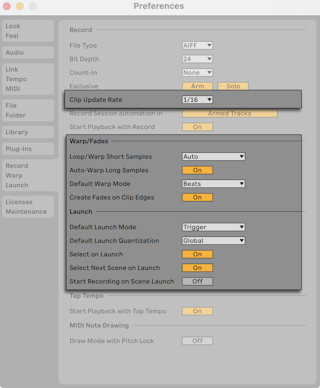8. Vista Clip
La Vista Clip è l’ambiente nel quale possono essere impostate e modificate le proprietà delle clip.

Le proprietà della Vista Clip possono essere disposte orizzontalmente in schede, verticalmente in pannelli o automaticamente (commutando tra vista orizzontale e verticale a seconda dell’altezza della Vista Clip).
Per disporre la Vista Clip verticalmente, basta trascinare verso sinistra il bordo destro del pannello della Vista Clip (in prossimità dell’Editor del Campione/Editor delle Note MIDI); e trascinarlo verso destra per tornare alla disposizione orizzontale. Per disporre le viste automaticamente, basta selezionare “Disponi i Pannelli della Vista Clip Automaticamente” nel menu Visualizza oppure nel menu di contesto [clic-destro](Win) / [CTRL-clic](Mac) della barra del titolo. Live ricorderà la disposizione della Vista Clip nelle riaperture successive.
La Vista Clip viene aperta cliccando sulla Panoramica della Clip oppure facendo doppio clic su una clip nella Vista Sessione o nella Vista Arrangiamento.

Se state usando due monitor, la Vista Clip si aprirà nella stessa finestra che avete appena cliccato. Per passare la Vista Clip all’altra finestra, premete [Maiusc][Tab].
Suggerimento: facendo un singolo clic su una clip si visualizzerà tale clip nella Vista Clip, ma non si sposterà la Vista Clip dalla finestra corrente. Ciò consente, ad esempio, di dedicare una finestra all’editing dettagliato della clip mentre usate l’altra finestra per il vostro lavoro nella Sessione o nell’Arrangiamento.
Nella Vista Sessione, cliccando su un campo Stato della Traccia si apre la Vista Clip per l’editing della clip correntemente in esecuzione nella traccia.
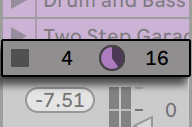
Nella Vista Clip, le proprietà di più clip possono essere editate collettivamente come multi-selezione. Per creare una multi-selezione, cliccate e trascinate il mouse da uno slot per clip vuoto per evidenziare le clip oppure selezionate una clip e tenete premuto il tasto [CTRL](Win) / [CMD](Mac) o il tasto [Maiusc] mentre aggiungete altre clip alla vostra selezione. Le proprietà disponibili nella Vista Clip per una multi-selezione dipendono dal contenuto delle clip; generalmente vengono mostrate soltanto le proprietà che le clip hanno in comune.
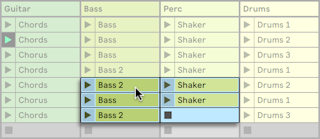
I comandi come i cursori e le manopole si comportano un po’ diversamente quando fanno parte di una multi-selezione. Se le clip in una multi-selezione hanno qualche particolare parametro del cursore o della manopola con valori differenti (ad es. trasposizione della clip), verrà visualizzata la gamma di questi valori, che potrà essere regolata con il controllo. Trascinando la manopola o il cursore fino al suo valore massimo o minimo assoluto, si renderanno, da quel momento in poi, identiche le regolazioni delle clip, quindi regolabili come un singolo valore.
Le clip MIDI e le clip Audio di Live hanno insiemi di proprietà tra loro differenti e, conseguentemente, non condividono lo stesso kit di controlli della Vista Clip. I due tipi di clip hanno in comune quanto segue:
- Le schede/pannelli della clip contengono le impostazioni di base della clip.
- Quando la Vista Clip è disposta orizzontalmente, è possibile accedere alle proprietà di lancio della clip cliccando sulla relativa scheda della clip. Quando la Vista Clip è disposta verticalmente, è possibile espandere il corrispondente pannello della clip per visualizzare le proprietà di lancio della clip. Le proprietà di lancio della clip della Vista Sessione sono trattate dettagliatamente in uno specifico capitolo del manuale (ved. ‘Lancio delle Clip’).
- La scheda/pannello Inviluppi e l’Editor degli Inviluppi gestiscono gli inviluppi della clip, che sono usati per automatizzare o modulare gli effetti, il mixer e i controlli della clip o i comandi MIDI. Gli inviluppi della clip e i relativi componenti della Vista Clip sono trattati dettagliatamente in un capitolo specifico del manuale (ved. ‘Inviluppi di Clip’).
Le clip Audio hanno i seguenti controlli della Vista Clip supplementari:
- L’Editor del Campione si alterna con l’Editor degli Inviluppi sul lato destro della Vista Clip e controlla le capacità di warping del campione e le impostazioni di playback della clip (ved. ‘Gain e Pitch della Clip’).
- La scheda/pannello Audio contiene le regolazioni pertinenti all’esecuzione del campione da parte della clip e alla sua visualizzazione nell’Editor del Campione.

Le clip MIDI hanno i seguenti controlli della Vista Clip supplementari:
- L’Editor delle Note MIDI si alterna con l’Editor degli Inviluppi sul lato destro della Vista Clip e consente di editare e creare Note e Velocity MIDI (ved. ‘Editing di Note e di Velocity MIDI’).
- La scheda/pannello Note contiene le impostazioni relative alle modalità di esecuzione di una clip MIDI da parte di Live, nonché una serie di strumenti per trasformare le note all’interno della clip.
- La scheda/pannello Note Expression attiva gli Editor di Expression sotto l’Editor delle Note MIDI, sul lato destro della Vista Clip, per consentire l’editing di diverse dimensioni di MIDI Polyphonic Expression (MPE) per ciascuna nota di una clip. Maggiori informazioni su come lavorare con l’MPE e gli Editor di Expression sono disponibili nel capitolo Editing MPE (ved.‘Editing MPE’).
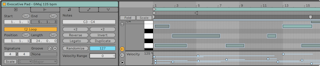
Per sfruttare al meglio lo spazio sullo schermo, è possibile minimizzare le schede/pannelli della Vista Clip facendo doppio clic sulla barra del titolo della Vista Clip. Per commutare tra Editor del Campione/Editor delle Note MIDI, Editor degli Inviluppi e Editor di Expression basta cliccare sulle pertinenti schede/pannelli della clip. È altresì possibile passare direttamente alle schede/pannelli tramite le seguenti combinazioni di tasti:
[ALT][1] passa alla scheda/pannello Audio o Note
[ALT][2] passa alla scheda/pannello Inviluppi
[ALT][3] passa alla scheda/pannello Note Expression
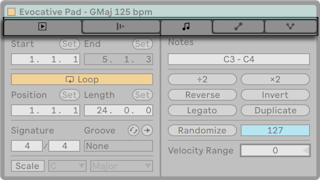
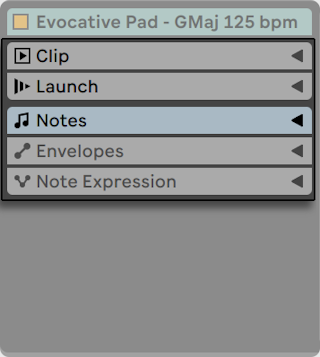
8.1 Schede/Pannelli della Clip
8.1.1 Attivatore della Clip
Usando questo interruttore potete disattivare una clip, in modo che non venga eseguita una volta lanciata nella Vista Sessione o durante il playback dell’Arrangiamento. Le clip possono anche essere attivate/disattivate direttamente nella Vista Sessione o nella Vista Arrangiamento tramite i comandi dei rispettivi menu di contesto [clic-destro](Win) / [CTRL-clic](Mac).
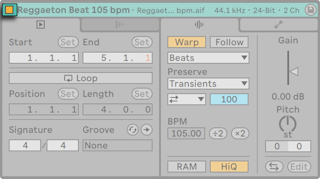
8.1.2 Dettagli del Campione nella Vista Clip
La frequenza di campionamento, la profondità di bit e il conteggio dei canali di un campione possono essere visualizzati nella barra del titolo della Vista Clip o sotto la barra del titolo, a seconda che la Vista Clip sia disposta orizzontalmente o verticalmente.
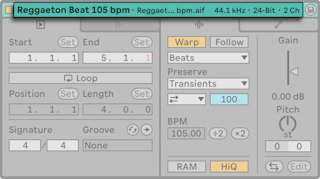
Quando sono selezionate più clip audio, vengono visualizzate le proprietà di tutti i campioni. Se un valore non è lo stesso per tutti i campioni, viene mostrato il carattere “*”. Viene indicato anche il numero totale di campioni selezionati.
Cliccando sulle proprietà del campione dalla Vista Clip il file del Campione viene aperto nel browser.
8.1.3 Schede della Clip/Pannelli della Clip
Quando le proprietà della Vista Clip sono disposte orizzontalmente, vengono visualizzate le schede della clip per varie impostazioni della clip e per le proprietà di lancio della clip.
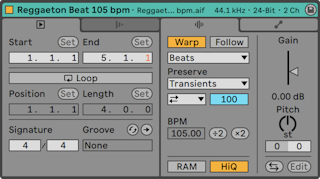
Nella disposizione verticale della Vista Clip queste impostazioni vengono visualizzate come pannelli della clip.
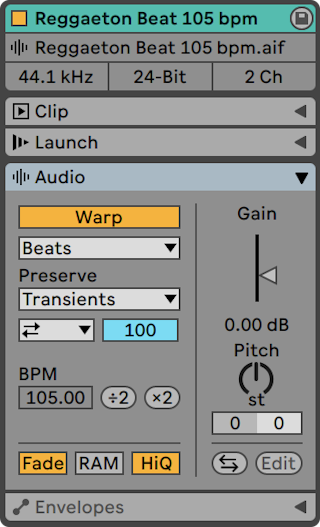
Schede e pannelli della clip sono accessibili anche tramite scorciatoie da tastiera.
Nelle Clip MIDI:
[ALT][1] passa alla scheda/pannello Note
[ALT][2] passa alla scheda/pannello Inviluppi
[ALT][3] passa alla scheda/pannello Note Expression
Nelle Clip Audio:
[ALT][1] passa alla scheda/pannello Audio
[ALT][2] passa alla scheda/pannello Inviluppi
8.1.4 Nome e Colore della Clip
Per default, il nome della clip è lo stesso di quello del file al quale si riferisce, ma, generalmente, il nome della clip è indipendente dal nome del file. Per cambiare il nome di una clip, basta fare [clic-destro](Win) / [CTRL-clic](Mac) sulla barra del titolo del Vista Clip e scegliere “Rinomina” dal menu di contesto.
Potete anche rinominare una clip selezionandola nella griglia della Sessione o nella Vista Arrangiamento e utilizzando il comando Rinomina del menu Modifica oppure tramite il menu di contesto [clic-destro](Win) / [CTRL-clic](Mac) della clip. È possibile creare anche un proprio testo di info per la clip usando il comando Edita Testo Info del menu Modifica.
Cambiando il nome di una clip audio non si cambia il nome del file del campione di riferimento. Per rinominare un file, selezionatelo nei browser di Live, quindi usate il comando Rinomina del menu Modifica.
Le clip appena create assumono lo stesso colore della traccia nella quale sono state create, ma è anche possibile scegliere manualmente un colore della clip dalla tavolozza dei colori del menu di contesto [clic-destro](Win) / [CTRL-clic](Mac) della clip.
È possibile applicare rapidamente il colore della traccia a ciascuna delle sue clip utilizzando il comando Assegna il Colore della Traccia alle Clip nel menu di contesto [clic-destro](Win) / [CTRL-clic](Mac) dell’intestazione della traccia.
Per applicare il colore di una Traccia di Gruppo (ved. ‘Tracce di Gruppo’) a tutte le tracce e le clip che contiene si può usare il comando Assegna il Colore della Traccia alle Tracce e alle Clip Raggruppate, disponibile nel menu di contesto [clic-destro](Win) / [CTRL-clic](Mac) dell’intestazione della Traccia di Gruppo.
Nota: quando il comando Assegna il Colore della Traccia alle Clip oppure il comando Assegna il Colore della Traccia alle Tracce e alle Clip Raggruppate vengono usati nella Vista Sessione, il cambiamento del colore ha effetto solo sulle clip della Sessione. Analogamente, quando vengono usati nella Vista Arrangiamento, entrambi i comandi cambiano solo il colore delle clip dell’Arrangiamento.
8.1.5 Regione/Loop della Clip e Display
8.1.5.1 Zoom e Scorrimento

Zoom e scorrimento nell’Editor del Campione/Editor delle Note MIDI funzionano in larga parte come nella Vista Arrangiamento (ved. ‘Navigazione’). Per le clip audio, quando la funzione Warp (ved. ‘Controlli di Warping’) è disattivata, zoom e scorrimento possono essere effettuati in qualsiasi punto della metà superiore dell’Editor del Campione. Quando la funzione Warp è attivata, invece, lo scorrimento può essere effettuato solo nel righello dei tempi di battuta.
Cliccate e trascinate il mouse verticalmente per cambiare gradualmente il livello di zoom e orizzontalmente per scorrere la visualizzazione.
Per zoomare completamente sulla selezione di tempo corrente, basta premere [Z] oppure usare il comando Zoom sulla Selezione di Clip del menu Visualizza. È possibile tornare allo stato di zoom precedente premendo il tasto [X]. Nota: quando si aumenta lo zoom più volte usando il tasto [Z], il tasto [X] può essere premuto più volte per tornare indietro di un passo ogni volta che si preme il tasto.

La Panoramica della Clip fornisce funzionalità di zoom/scorrimento supplementari. Mostra sempre l’intera clip, dall’inizio alla fine. Il profilo rettangolare nero rappresenta la parte della clip correntemente visualizzata. Potete cliccare all’interno del profilo e trascinarlo orizzontalmente o verticalmente per scorrere o cambiare lo zoom.
Per fare in modo che l’Editor del Campione/Editor delle Note MIDI segua la posizione di riproduzione e scorra automaticamente, attivate il pulsante Segui oppure usate il comando Segui del menu Opzioni. Segui si metterà in pausa se effettuate una modifica nell’Editor del Campione/Editor delle Note MIDI. Segui ripartirà se arrestate o riavviate la riproduzione o se cliccate nell’Area di Scrub dell’Arrangiamento o di una clip.

8.1.5.2 Esecuzione e Scrubbing delle Clip
La sezione della clip che viene suonata quando una clip viene lanciata si stabilisce tramite i controlli di loop e di regione della clip (ved. ‘Loop delle Clip’). Una clip “non in loop” suonerà dal suo marcatore di inizio fino al suo marcatore di fine oppure fino a quando non verrà arrestata.
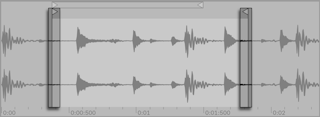
Questi marcatori possono essere cliccati e trascinati in nuove posizioni nell’Editor del Campione/Editor delle Note MIDI oppure possono essere spostati con i tasti freccia sinistra/destra. Per spostare l’intera regione della clip (cioè entrambi i marcatori di inizio/fine), selezionate uno dei marcatori, mantenete premuto il tasto [ALT] e usate i tasti freccia.
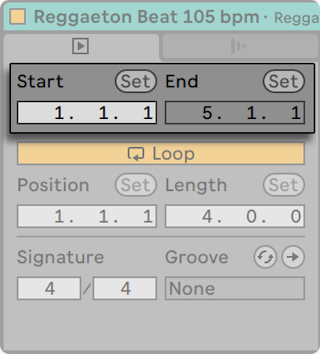
Potete anche regolare numericamente l’inizio e la fine della clip, usando i rispettivi campi di valore. Per le clip audio trattate con warping, questi campi mostrano i valori in misure-battiti-sedicesimi; per le clip audio non trattate con warping, i valori sono espressi in minuti-secondi-millisecondi. Nota: qui potete utilizzare i pulsanti Set (Imposta Inizio e Imposta Fine) per posizionare i marcatori mentre l’esecuzione è in corso. La collocazione dei marcatori in questa modalità è quantizzata in funzione della Quantizzazione Globale.
Quando l’opzione Aree di Scrub Permanenti delle Preferenze Look/Feel è attivata, cliccando nella metà inferiore della forma d’onda o nel righello dei tempi di battuta si farà saltare il playback della clip al punto cliccato.

La dimensione di questo salto è quantizzata in funzione della Quantizzazione Globale, che può essere rapidamente variata con i comandi brevi [CTRL][6](Win) / [CMD][6](Mac), [7], [8], [9] e [0] Tenendo premuto il mouse nell’area di scrub, viene eseguita ripetutamente una porzione di clip di lunghezza pari alla quantizzazione impostata. Tenendo premuto il mouse nell’area di scrub, una porzione della clip (della dimensione della quantizzazione impostata) verrà eseguita ripetutamente. Impostando la quantizzazione con valori piccoli o sul valore “None” (nessuna), potete effettuare lo scrubbing (ascolto per “sfregamento”) della musica. L’attivazione del comando Insegui Note MIDI (Chase) del menu Opzioni consente di far suonare le note MIDI anche avviando la riproduzione dopo il punto d’inizio delle note stesse.
Quando l’opzione Aree di Scrub Permanenti è disattivata, potete comunque effettuare lo scrubbing mantenendo premuto il tasto [Maiusc] e cliccando in qualsiasi punto dell’area di scrub o del righello dei tempi di battuta.
8.1.5.3 Loop delle Clip
Per fare in modo che la clip sia eseguita come un ciclo potenzialmente infinito, attivate l’interruttore Loop. Nota: con le clip audio, per rendere accessibile lo switch Loop il pulsante Warp deve essere attivato, poiché una clip audio non trattata con warping non può essere messa in loop.
Per cambiare la posizione e la lunghezza del ciclo di loop nell’Editor del Campione/Editor delle Note MIDI, potete cliccarlo e trascinarlo oppure potete immetterne i valori esatti nei campi Posizione del Loop e Lunghezza del Loop.
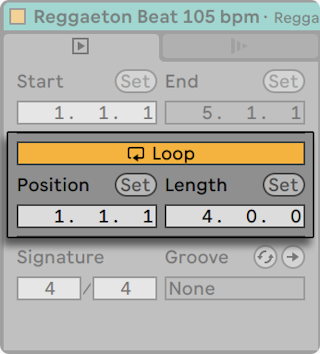
Il ciclo di loop può essere selezionato con il mouse e gestito tramite la tastiera del computer:
- I tasti freccia sinistra/destra spostano il ciclo di loop a sinistra/destra per passi pari alla corrente impostazione della griglia (ved. ‘Utilizzo della Griglia di Editing’).
- I tasti freccia su/giù spostano il ciclo di loop a sinistra/destra per passi pari alla lunghezza del loop stesso.
- Il tasto [CTRL](Win) / [CMD](Mac) più i tasti freccia sinistra/destra accorciano o allungano il ciclo di loop per passi pari alle impostazioni della griglia [CMD].
- Il tasto [CTRL](Win) / [CMD](Mac) più i tasti freccia su o giù raddoppiano o dimezzano la lunghezza del loop.
- La lunghezza del loop e dei suoi contenuti può essere duplicata in una sola volta tramite il comando Duplica Loop del menu Modifica. Le eventuali note a destra del loop verranno spostate, in modo da mantenere la propria posizione relativa rispetto alla fine del loop. (solo clip MIDI)
Indipendentemente dalla posizione del ciclo di loop, l’esecuzione della clip comincerà dalla posizione contrassegnata dal marcatore di inizio, il che significa che potete impostare la clip per “incappare” in un loop.
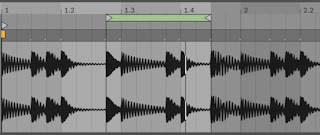
I campi Lunghezza e Posizione del Loop sono dotati dei pulsanti Set, che possono essere utilizzati per creare i loop “naturalmente” durante il playback.
Eseguendo la clip e poi cliccando sul pulsante Set/Imposta Posizione del Loop si sposta l’inizio del loop sul punto di playback corrente (arrotondato in funzione della regolazione di quantizzazione globale) e si attiva il loop. Quindi, cliccando sul pulsante Set/Imposta Lunghezza del Loop si sposta la fine del loop sul punto di playback corrente. Questa tecnica vi consente di catturare la musica in un loop al volo.
Mentre il loop è ancora disattivato, potete cliccare sul pulsante Set/Imposta Lunghezza del Loop per fare sì che la posizione di playback corrente diventi il punto in cui fare terminare il loop, senza cambiare le impostazioni di lunghezza del loop. Questa operazione, contemporaneamente, attiva il loop.
I pulsanti Set, l’interruttore Loop, il ciclo di loop e i marcatori di inizio/fine possono essere mappati su controlli MIDI (ved. ‘Controllo Remoto via MIDI e tramite Tasti’). Potreste, ad esempio, usare un encoder a rotella per spostare il loop attraverso un campione, con passi pari all’intervallo di quantizzazione impostato.
8.1.6 Metrica della Clip
Usando i campi Metrica della Clip potete specificare la divisione metrica di una clip MIDI o audio. Questa impostazione serve solo per la visualizzazione; non influisce sulla riproduzione. Nota: la Metrica della Clip è completamente separata dalla divisione metrica del progetto e può essere impostata indipendentemente per ogni clip. Questo rende facile vedere quali clip possono essere usate per creare trame polimetriche complesse attraverso l’innesco simultaneo di clip con metriche e/o lunghezze di loop differenti.
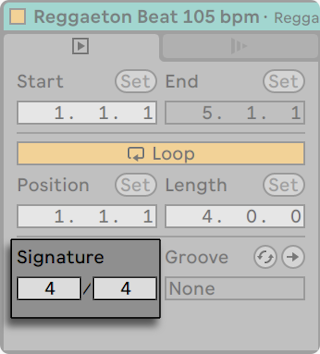
8.1.7 Selettore Groove della Clip
Il selettore Groove della Clip sceglie il groove usato per la clip tra i groove disponibili nella Raccolta di Groove (ved. ‘Raccolta di Groove’).
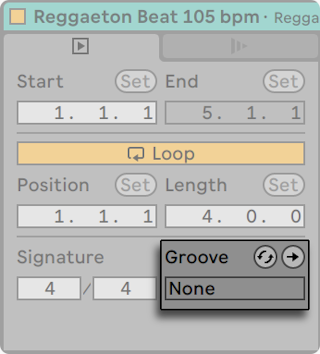
Potete usare il pulsante Sostituzione Dinamica del Groove per effettuare l’anteprima dei groove disponibili nel browser di Live durante la riproduzione della clip. Premete il tasto Invio per aggiungere un groove selezionato alla Raccolta di Groove.
Il pulsante di attribuzione Commit, posto sotto il selettore, “scrive” le impostazioni correnti del groove nella clip e disabilita il groove assegnato. Se il groove usa il parametro della Velocity, attribuendo il groove (scrivendolo) in una clip audio si creerà un Inviluppo di volume della Clip (ved. ‘Inviluppi di Clip’) per convertire le informazioni di Velocity del groove in variazioni di volume audio. Nota: questa operazione sovrascriverà qualsiasi Inviluppo della Clip relativo al volume già presente nella clip.
8.1.8 Salvataggio della Clip Audio di Default col Campione
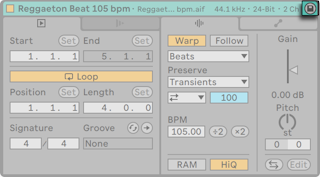
Nelle clip audio, il pulsante Salva Clip di Default viene visualizzato nella barra del titolo della Vista Clip. Il pulsante Salva Clip di Default salva le impostazioni della clip corrente assieme al campione. Con più clip selezionate, questo pulsante salverà le impostazioni di tutte contemporaneamente. Una volta salvate, Live richiamerà queste impostazioni della clip ogni volta che trascinerete il campione in un Live Set. Ciò è particolarmente utile per quanto riguarda i Marcatori Warp (ved. ‘Marcatori Warp’), che devono essere regolati correttamente affinché Live possa eseguire file lunghi mantenendone la sincronizzazione. Notate che potete utilizzare il tasto Save senza interessare alcuna clip esistente: semplicemente Save memorizza le regolazioni di default per le clip future che useranno questo campione.
I dati della clip diventano parte del file di analisi che accompagna il campione (ved. ‘File di Analisi (.asd)’).
Nota: salvare le impostazioni della clip di default col campione è una cosa diversa dal salvare la clip come Live Clip (ved. ‘Live Clip’), la quale salva anche i dispositivi e le loro regolazioni.
8.1.9 Scale delle Clip MIDI
Nelle clip MIDI, la Vista Clip offre alcuni controlli aggiuntivi. Il pulsante Scale abilita o disabilita la Modalità Scala, che, grazie alla comoda evidenziazione delle note, è utile per scrivere melodie all’interno di una determinata scala. Potete impostare la scala di una clip usando i selettori Nota Fondamentale (Root Note) e Nome della Scala. Questi controlli sono descritti in maggior dettaglio nella sezione “Scale, Compattazione e Loop” (ved. ‘Scale, Compattazione e Loop’).
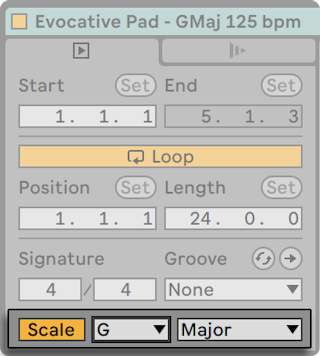
8.1.10 Bank e Program Change delle Clip MIDI
Nelle clip MIDI, le impostazioni che consentono a Live di inviare messaggi di Bank/Program Change MIDI ai dispositivi esterni e ai plug-in che supportano i messaggi di Program Change MIDI si trovano nella relativa scheda/pannello della clip.
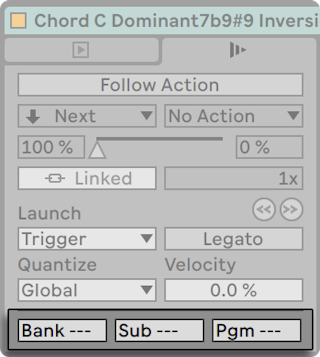
A seconda delle impostazioni di questi controlli, lanciando una clip si inviano anche i suoi messaggi di bank/program change. Questo significa che, se state usando Live per trasmettere messaggi MIDI al vostro synth, ogni clip MIDI del vostro Live Set può utilizzare un suono differente sul vostro synth. Live offre messaggi per 128 bank con 128 sub-bank, ciascuno dei quali ha 128 program. Fate riferimento alla documentazione del vostro sintetizzatore per determinare quanti di questi messaggi possa usare. Se non volete che la vostra clip trasmetta messaggi bank/program change, semplicemente impostate il selettore bank/program su “—”.
8.2 Scheda/Pannello Audio
8.2.1 Controlli di Warping
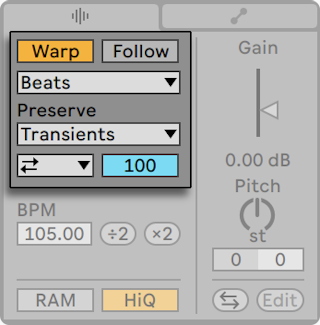
Quando l’interruttore Warp è disattivato, Live esegue il campione col suo “normale” tempo originale, indipendentemente dal tempo del Live Set corrente. Ciò è utile per i campioni che non hanno una struttura ritmica inerente al contesto: colpi di percussione, atmosfere, effetti sonori, parlato e simili. Attivate il selettore Warp per eseguire i campioni strutturati ritmicamente (ad es. loop di campioni, registrazioni musicali, brani musicali completi, etc.) in sincrono con il tempo della composizione corrente.
Per verificarlo, notate come la velocità di un campione trattato con Warp segua il tempo mentre cambiate il valore del campo Tempo della Barra di Controllo.

Live offre diversi controlli per regolare il motore di time-warping (adattamento temporale) al fine di ottenere una qualità di stretching ottimale (ved. ‘Accorgimenti per Stretching di buona qualità’). Per warping accurati, Live ha la necessità di conoscere la struttura metrica del campione. Per ottenere dei loop preparati correttamente, il tempo e la durata vengono calcolati automaticamente; il più delle volte questo calcolo è sufficientemente accurato da rendere il campione immediatamente pronto all’uso con Live. Per altri campioni potreste dover fornire alcune indicazioni. Esamineremo approfonditamente questi argomenti nel capitolo Clip Audio, Tempo e Warping (ved. ‘Clip Audio, Tempo e Warping’).
8.2.2 Dissolvenze di inizio e fine clip
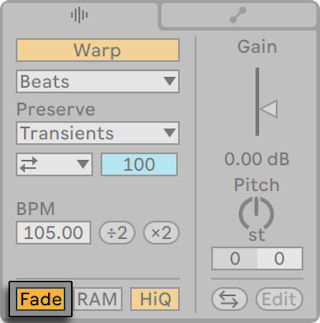
L’interruttore Assolvenza/Dissolvenza della Clip (“Fade”), quando attivato, applica una breve sfumatura all’inizio e alla fine della clip per evitare clic agli estremi della clip. La lunghezza della sfumatura è segnale-dipendente e varia nell’intervallo 0—4 millisecondi.
Questo interruttore è disponibile solo per le clip della Vista Sessione. Nella Vista Arrangiamento le dissolvenze delle clip si regolano tramite gli inviluppi (ved. ‘Dissolvenze e dissolvenze incrociate delle Clip Audio’).
Quando l’opzione Crea Dissolvenze agli estremi della Clip nella sezione Record/Warp/Launch delle Preferenze è attivata, l’interruttore Fade della Clip è attivato per default per tutte le nuove clip.
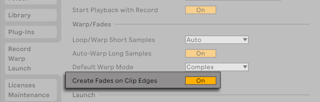
8.2.3 Modalità RAM della Clip
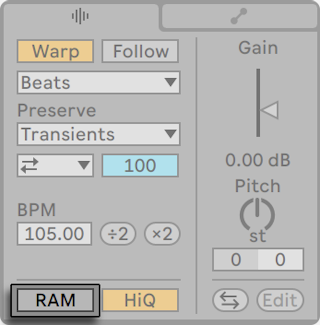
Attivando l’interruttore Modalità RAM, Live carica l’audio riferito alla clip nella memoria del computer, anziché leggerlo in tempo reale dal drive. La modalità RAM può aiutare a risolvere i seguenti problemi:
- L’hard disk del vostro computer è troppo lento per trasferire in tempo reale l’audio di tutte le tracce desiderate. Per ulteriori informazioni sui problemi relativi ai dischi consultate la sezione Gestione del carico dell’Hard Disk (ved. ‘Gestione del carico dell’Hard Disk’).
- Avvertite delle interruzioni eseguendo le clip in Modalità Legato (ved. ‘Modalità Legato’).
Usate la modalità RAM con cautela, poiché la RAM è solitamente una risorsa limitata. Il vostro computer usa l’hard disk per lo “swapping”, cioè per liberare la RAM, scaricandone i contenuti non usati da qualche istante. Più sono le clip che eseguite in modalità RAM, più alta la probabilità che vengano “swappate”. Live può gestire meglio i sovraccarichi dell’hard disk, piuttosto che i materiali audio “swappati” che arrivano in ritardo: i sovraccarichi del disco causano silenzi non richiesti, mentre i sovraccarichi della RAM causano sia silenzi, sia “singhiozzi” ritmici.
8.2.4 Interpolazione di Alta Qualità
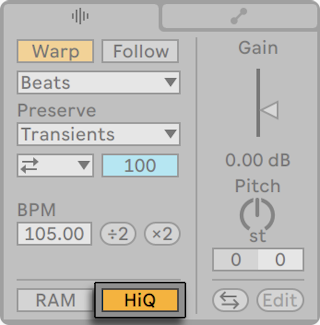
Attivando l’interruttore Alta Qualità, Live usa un algoritmo avanzato per la conversione della frequenza di campionamento, che fornisce una migliore qualità sonora, a scapito di un più alto carico CPU. I campioni processati con l’algoritmo Hi-Q generano una minor distorsione (specialmente alle frequenze alte) quando si traspone un campione e/o quando si deve adattare la frequenza di campionamento di un campione importato alla frequenza di campionamento del sistema. Con questa modalità attivata, i campioni possono essere trasposti di circa 19 semitoni in entrambe le direzioni prima che l’aliasing diventi presumibilmente udibile.
A partire dal Live 7, la modalità Hi-Q utilizza un algoritmo che produce minori artefatti udibili rispetto alle versioni precedenti. Sebbene riteniamo che questo abbia fortemente migliorato la qualità sonora, i Set creati con le precedenti versioni di Live che abbiano utilizzato la modalità Hi-Q ora potrebbero suonare diversamente. Per questo motivo, abbiamo integrato l’opzione Modalità Legacy Hi-Q, che viene abilitata per default nel menu Opzioni ogni volta che viene caricato un vecchio Set con l’Hi-Q abilitata per qualche clip. Se volete usare la nuova modalità, semplicemente disabilitate questa opzione.
8.2.5 Gain e Pitch della Clip
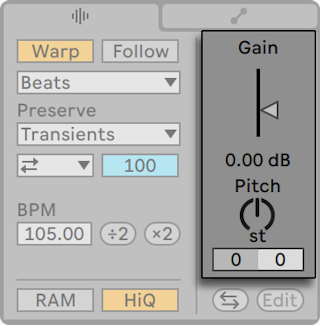
Il cursore Guadagno della Clip (Gain), calibrato in dB, cambia il guadagno (volume) della clip.
Quando sono selezionate più clip audio con valori di Guadagno differenti, l’intervallo di valori viene mostrato sul cursore Guadagno tramite delle maniglie triangolari separate.
La manopola Trasposizione (Pitch) sposta l’altezza della clip per semitoni. La quantità può essere regolata anche tramite il campo di valore a sinistra sotto la manopola. A destra del campo di valore dei semitoni c’è un altro campo di valore per la l’Intonazione Fine, espressa in centesimi (100 centesimi = 1 semitono).
8.2.6 Editing distruttivo del Campione
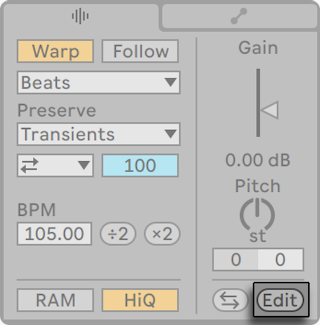
Il pulsante Edit apre il campione in una applicazione di editing di campioni esterna, che potete specificare nelle Preferenze File/Folder. Per processare un campione in un programma esterno dovete arrestare il playback di Live. Quando rientrerete in Live, verrà riprodotta la versione editata del campione. L’insieme di Marcatori Warp corrente viene mantenuto solamente se la lunghezza del campione rimane invariata rispetto a prima dell’editing. Ricordate che le modifiche apportate a un campione possono influenzare altre clip che eseguono lo stesso campione.
8.2.7 Inversione dei Campioni
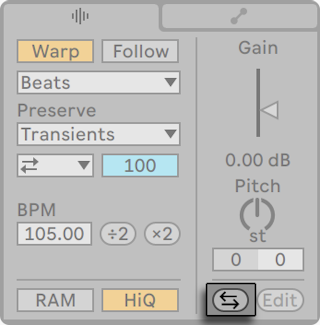
Questa funzione genera un nuovo campione invertendo il campione di riferimento della clip corrente. Poi riapplica le impostazioni della vecchia clip (secondo alcune regole che spiegheremo tra breve) e sostituisce nella Vista Clip il campione originale con quello invertito. Il nuovo campione può essere trovato, dopo aver salvato il Live Set, nella cartella del Progetto del Set, sotto Samples/Processed/Reverse. Fino a quando il Set non sarà salvato, il nuovo campione rimarrà nella posizione specificata dalla Cartella dei File Temporanei.
Ci sono alcune regole per il processo di inversione. Primo: tutti i Marcatori Warp rimarranno fissati alle loro posizioni nel campione. Ciò significa che un Marcatore Warp sul battere della seconda misura di una clip, dopo l’inversione finirà sul battere della penultima misura. Le regolazioni loop/regione della clip vengono similmente capovolte. Secondo: gli inviluppi della clip rimangono fissati alle loro posizioni nel tempo. Di conseguenza, un inviluppo di volume del mixer che abbassa il volume della prima metà di una clip, dopo l’inversione continuerà a fare esattamente la stessa cosa.
Il processo di inversione è abbastanza veloce (più o meno come quello di copia), ma per i campioni molto lunghi potrebbe richiedere un po’ di tempo. In questi casi, la Barra di Stato (nella parte inferiore dello schermo di Live) vi mostrerà il livello di avanzamento; ulteriori azioni nel programma saranno temporaneamente bloccate (anche se le clip in esecuzione continueranno a suonare). Potete eseguire la clip invertita e compiere altre azioni nel programma non appena Live inizia a disegnare la nuova forma d’onda nell’Editor del Campione. Dopo l’inversione di un campione, un collegamento al campione invertito sarà mantenuto fino alla chiusura del programma: una nuova inversione della stessa clip (o di una sua copia) risulterà istantanea.
Nella Vista Arrangiamento è possibile invertire una selezione di materiale, anche se contiene più clip. Per farlo, selezionate la porzione di tempo che desiderate invertire e scegliete il comando Inverti Clip dal menu di contesto [clic-destro](Win) / [CTRL-clic](Mac) della clip, oppure premete il tasto di scelta rapida [R].
Non è consigliabile invertire le clip durante le performance dal vivo, poiché talvolta può verificarsi qualche piccolo disturbo audio mentre Live riapplica le impostazioni di Warp e di loop.
8.2.8 Ritaglio delle Clip Audio
Il menu di contesto [clic-destro](Win) / [CTRL-clic](Mac) dell’Editor del Campione include il comando Ritaglia Campione. Similmente alla funzione Inverti, questa funzione crea un nuovo campione copiando la porzione del campione attualmente selezionata. Il nuovo campione può essere trovato, dopo aver salvato il Live Set, nella cartella del Progetto del Set, sotto Samples/Processed/Crop. Fino a quando il set non sarà salvato, il nuovo campione rimarrà nella posizione specificata dalla Cartella dei File Temporanei.
8.2.9 Sostituzione e Editing del Campione
Per sostituire il campione di riferimento della clip con un altro, trascinate il nuovo campione direttamente dal browser nella Vista Clip. Le impostazioni della clip, come trasposizione e volume, saranno mantenute. I Marcatori Warp saranno mantenuti soltanto se il nuovo campione ha la stessa identica lunghezza di quello vecchio.
Il menu di menu di contesto [clic-destro](Win) / [CTRL-clic](Mac) dell’Editor del Campione include il comando Gestisci file del Campione. Questo apre il File Manager del Set corrente, con il campione di riferimento della clip selezionato. In questo ambiente potete sostituire il campione e editarlo in modalità distruttiva (ved. ‘Visualizzazione e modifica dei riferimenti ai file di un Live Set’), in modo tale che tutte le clip e gli strumenti che si riferiscono al campione ne vengano influenzati. Potete inoltre utilizzare il comando Mostra nel Browser del menu di contesto [clic-destro](Win) / [CTRL-clic](Mac) per individuare il file nel browser.
8.3 Scheda/Pannello Note
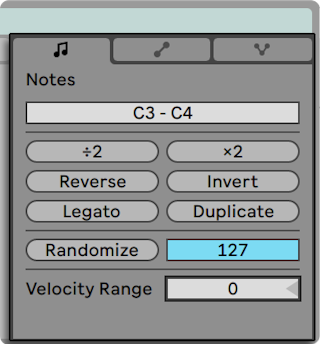
Gli strumenti di trasformazione della scheda/pannello Note permettono la manipolazione rapida dei contenuti di una clip MIDI. Questi controlli hanno effetto sulle note o sull’intervallo di tempo selezionati. Se non è selezionato alcunché, agiscono sull’intera clip.
- Il cursore Transpose traspone la selezione. Digita un numero per trasporre per semitoni. Digita un nome di nota per impostare la nota più bassa. Aggiungendo un “-” prima del nome nota si imposta la nota più alta.
- I pulsanti ÷2 e x2, rispettivamente, raddoppiano o dimezzano la velocità di riproduzione della selezione.
- Reverse inverte la selezione in modo che l’ultima nota si scambi il posto con la prima nota.
- Invert capovolge sottosopra la selezione in modo che la nota più alta venga scambiata con la nota più bassa.
- Legato allunga (o accorcia) ciascuna nota selezionata in modo che sia lunga quanto basta per raggiungere l’inizio della nota successiva.
- Duplicate raddoppia il materiale contenuto all’interno del ciclo di loop (così come la lunghezza del ciclo di loop stesso), zoomando quanto necessario per mostrare l’intero loop. Le eventuali note a destra del loop verranno spostate, in modo da mantenere la propria posizione relativa rispetto alla fine del loop.
- Randomize regola in modo casuale i valori di Velocity (ved. ‘Editing delle Velocity’) o di Probabilità (ved. ‘Editing delle Probabilità’) delle note, a seconda della corsia selezionata.
- Randomize Range specifica la quantità di randomizzazione che può essere applicata ai valori di Velocity o di Probabilità.
- Velocity Range assegna un intervallo da cui viene selezionato casualmente un valore di Velocity ogni volta che viene suonata una nota.
Per maggiori dettagli sull’editing MIDI consultate il capitolo su questo argomento (ved. ‘Editing di Note e di Velocity MIDI’).
8.4 Default e Frequenza di Aggiornamento delle Clip
Potete cambiare la velocità con la quale Live applica le vostre regolazioni della Vista Clip alla clip in esecuzione. I cambiamenti della Vista Clip saranno quantizzati in funzione del valore impostato tramite il selettore Frequenza di aggiornamento della Clip nella sezione Record/Warp/Launch delle Preferenze. Alcune regolazioni della clip, quali Modalità di Lancio e Modalità Warp, possono essere impostate come valori di default per tutte le nuove clip. Anche questi parametri possono essere definiti nelle Preferenze Record/Warp/Launch.